te repareren
Slimme luidsprekers zijn enorm populair geworden dankzij het feit dat ze erg nuttig kunnen zijn. Spraakassistenten zoals Google Assistant en Alexa kunnen verschillende functies uitvoeren, waaronder het afspelen van muziek, het beantwoorden van vragen en zelfs het bedienen van andere smarthome-apparaten. Als je vaak een slimme luidspreker zoals een Amazon Echo-apparaat gebruikt, kan het frustrerend zijn als je geconfronteerd wordt met de Amazon Echo die willekeurig offline gaat.

Veel gebruikers ervaren dit probleem en verschillende redenen kunnen het veroorzaken. Als u een van de slachtoffers van dit probleem bent, zijn hier de beste manieren waarop u de Amazone Echo is offline-fout op uw Alexa-compatibele slimme luidspreker kunt oplossen.
1. Start uw echo-luidspreker en wifi-router opnieuw op
Deze eerste stap sluit de mogelijkheid van een probleem met uw wifi-router uit. Elke Amazon Echo-luidspreker is afhankelijk van een stabiele internetverbinding om goed te werken. Dus start je wifi-router opnieuw op en probeer zodra het netwerk weer is ingeschakeld je Amazon Echo-luidspreker erop aan te sluiten.
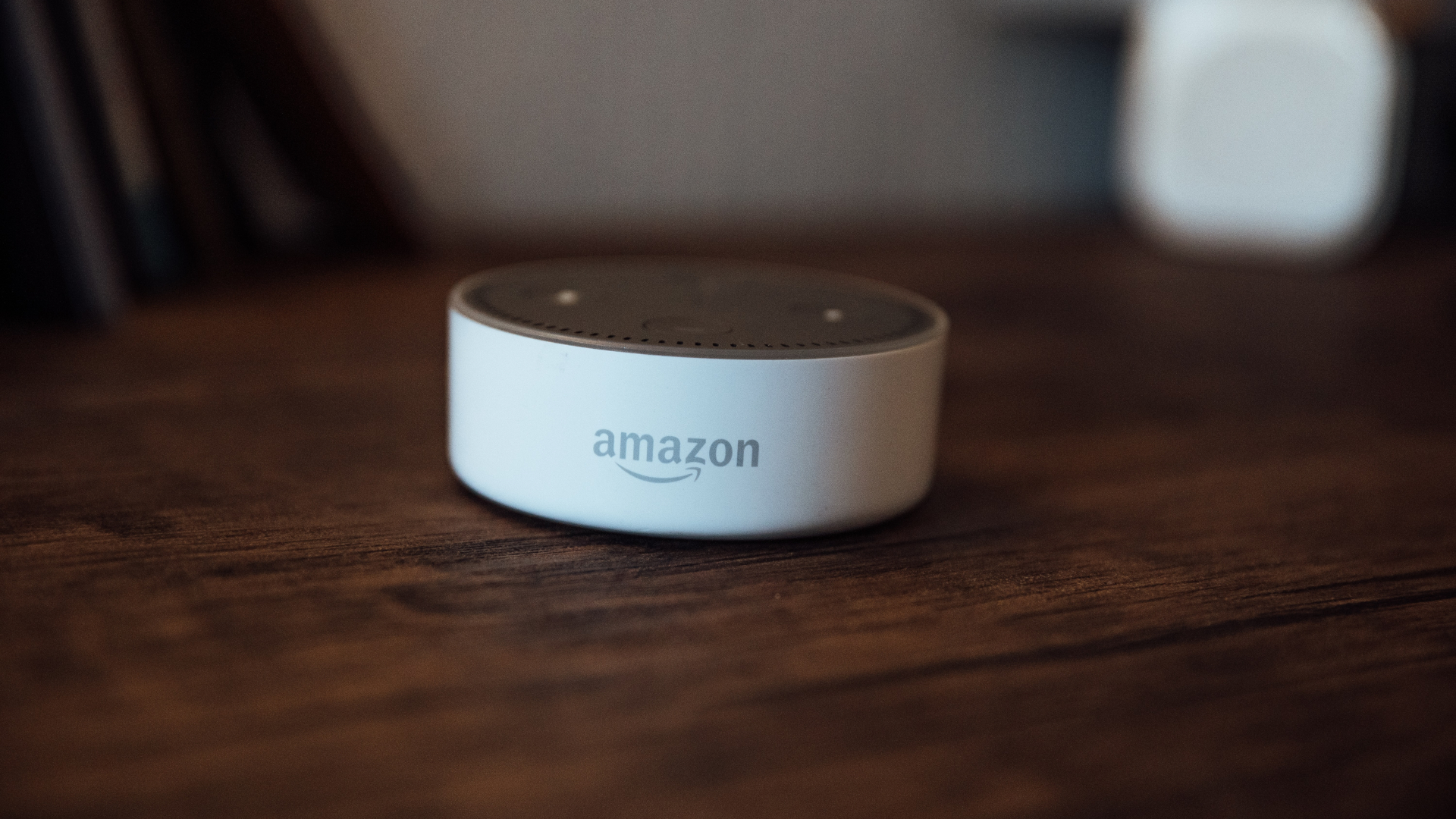
Je kunt je Echo-speaker ook opnieuw opstarten om te controleren of deze verbinding maakt met het wifi-netwerk en terugkomt online.
2. Zorg ervoor dat de Echo-luidspreker is gekoppeld aan uw Amazon-account
U moet een Amazon-account gebruiken met de Echo-luidspreker om deze correct te laten werken. Bekijk onze gids over hoe u een Echo-luidspreker op de juiste manier instelt om ervoor te zorgen dat uw Amazon-account wordt gekoppeld. Als dit al is ingesteld, kun je als volgt controleren of je Echo-speaker is verbonden met de Alexa-app.
Stap 1: Open de Alexa-app op je smartphone.
Stap 1: Open de Alexa-app op je smartphone.
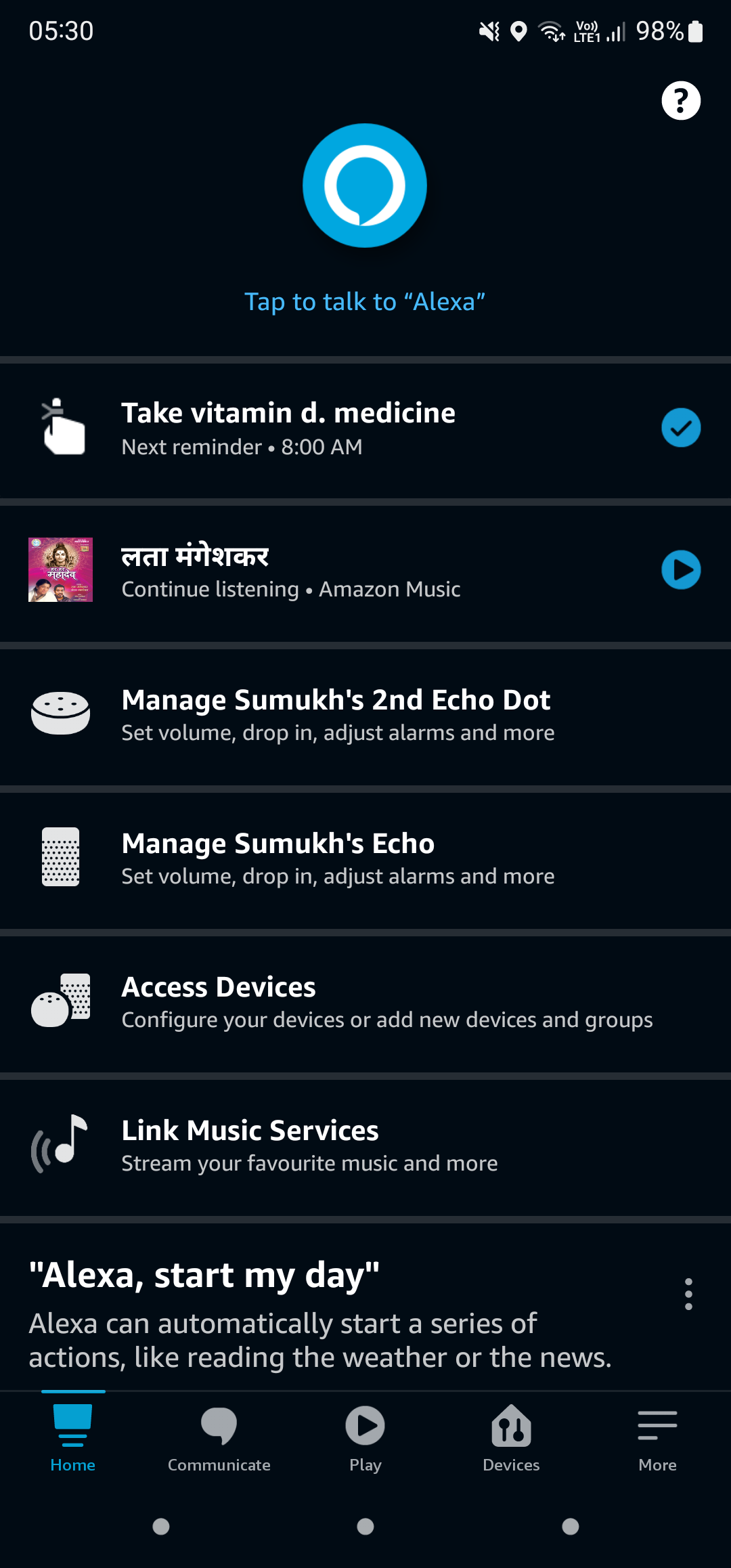
Stap 2: Navigeer naar het tabblad Apparaten met behulp van de rij onder aan het scherm.
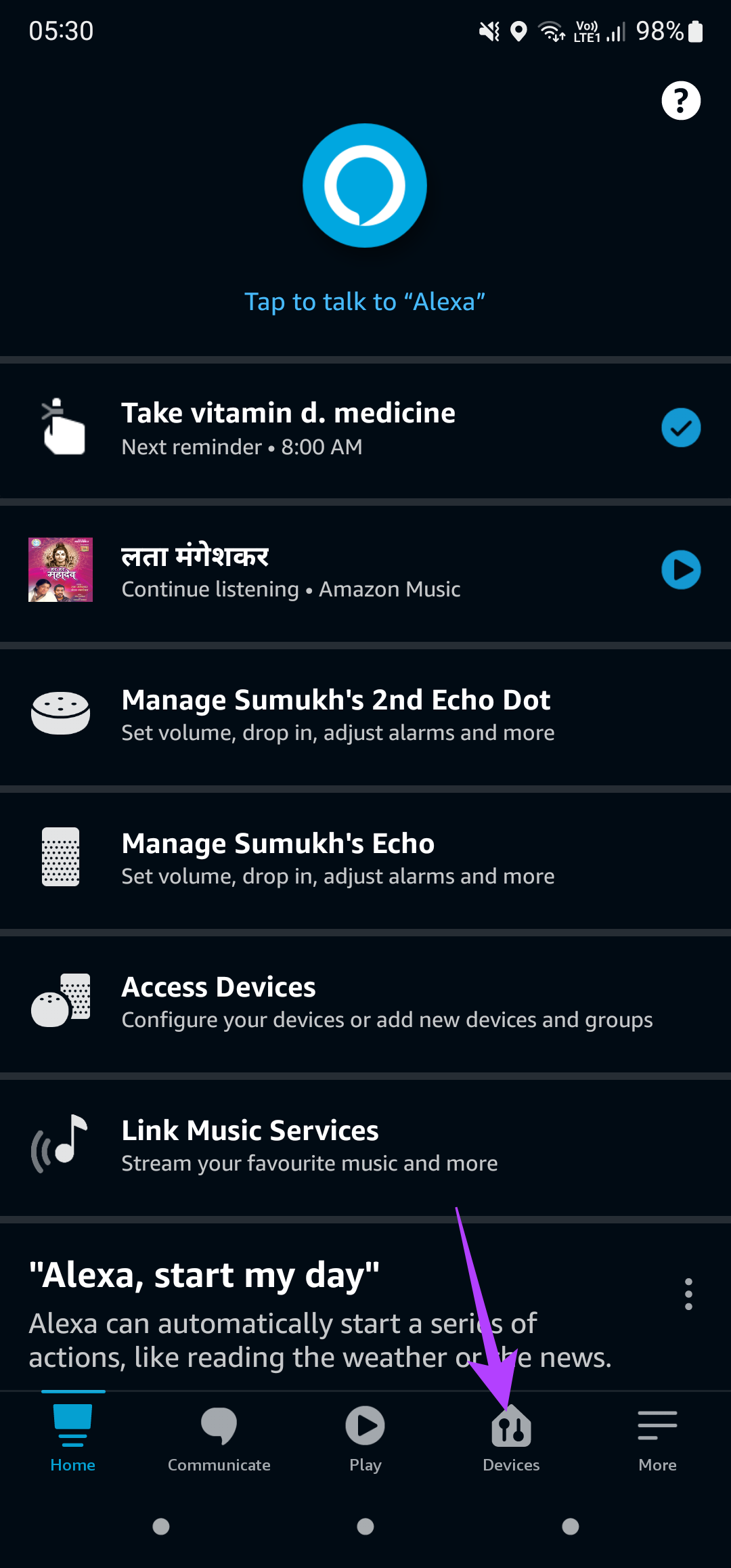
Stap 3: Tik op Echo & Alexa.
Stap 4: Als je Echo-speaker is gekoppeld aan je Amazon-account, je zou het in de lijst met apparaten moeten zien.
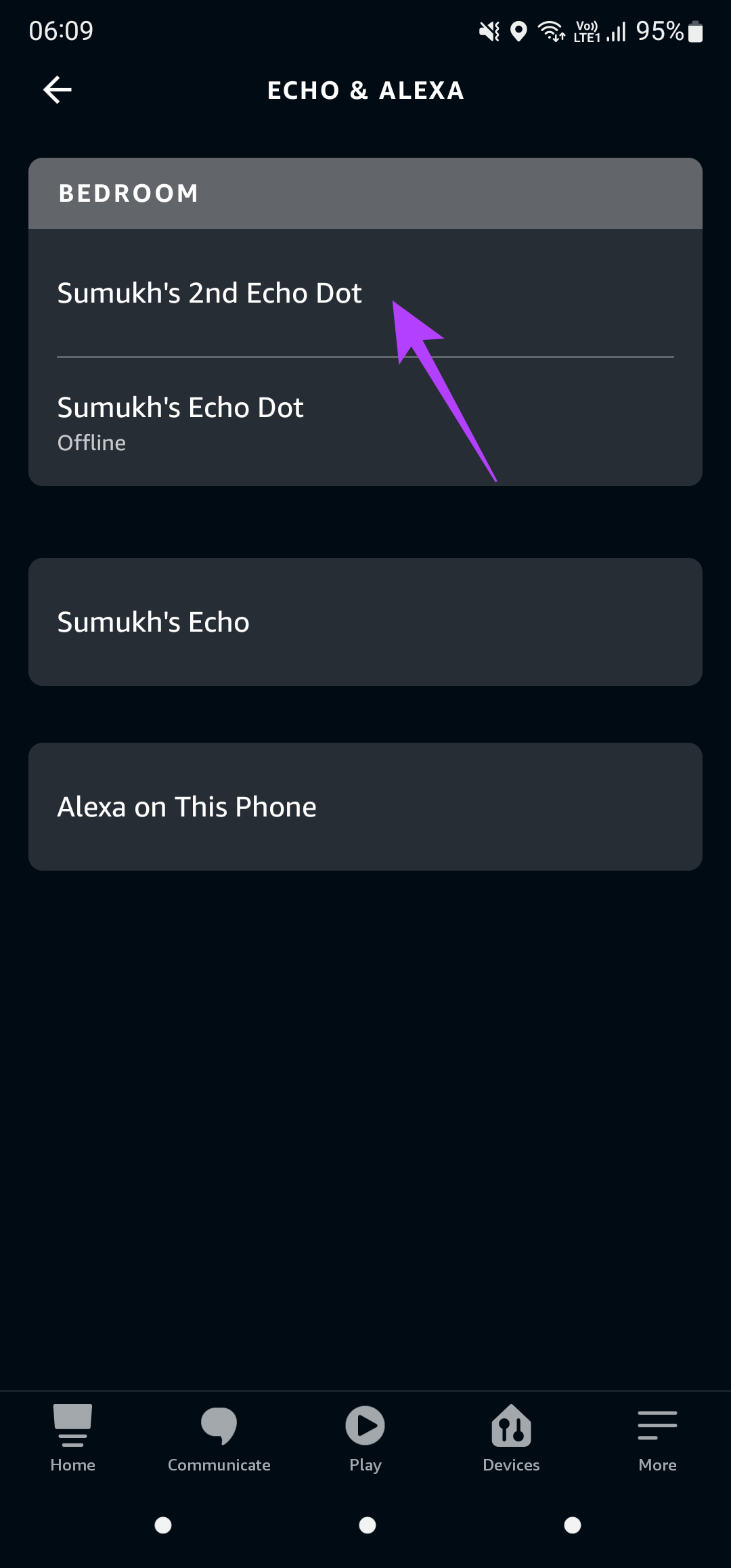
Als je je Echo-speaker niet op dat scherm kunt zien, kun je je Amazon Echo-apparaat resetten en koppelen opnieuw met uw account.
3. Plaats de Echo-luidspreker dichter bij de Wi-Fi-router
Als u de Echo-luidspreker te ver van de Wi-Fi-router plaatst, kan deze buiten het bereik van uw Wi-Fi-netwerk komen en geen verbinding maken met het. Dit kan het geval zijn, vooral wanneer je de wifi-router in een bepaalde kamer hebt en de luidspreker aan de andere kant van het huis plaatst.

Probeer de Echo-luidspreker zo dicht mogelijk bij de Wi-Fi-router mogelijk, of overweeg een Mesh Wi-Fi-router aan te schaffen als u een groot huis heeft met meerdere verdiepingen. Je kunt ook proberen je wifi-signaal te versterken en kijken of het verschil maakt.
4. Wijzig het wifi-netwerk waarmee de luidspreker is verbonden
De Alexa-app geeft je de mogelijkheid om de Echo-speaker te verbinden met een ander netwerk dan waarmee je al bent verbonden. Dit is een handige optie als u het wachtwoord of SSID van uw bestaande netwerk hebt gewijzigd, omdat u opnieuw verbinding met het netwerk moet maken. Het is ook handig om over te schakelen van een 5GHz-netwerk naar een 2,4GHz-frequentie. Ga als volgt te werk.
Stap 1: Open de Alexa-app op je smartphone.
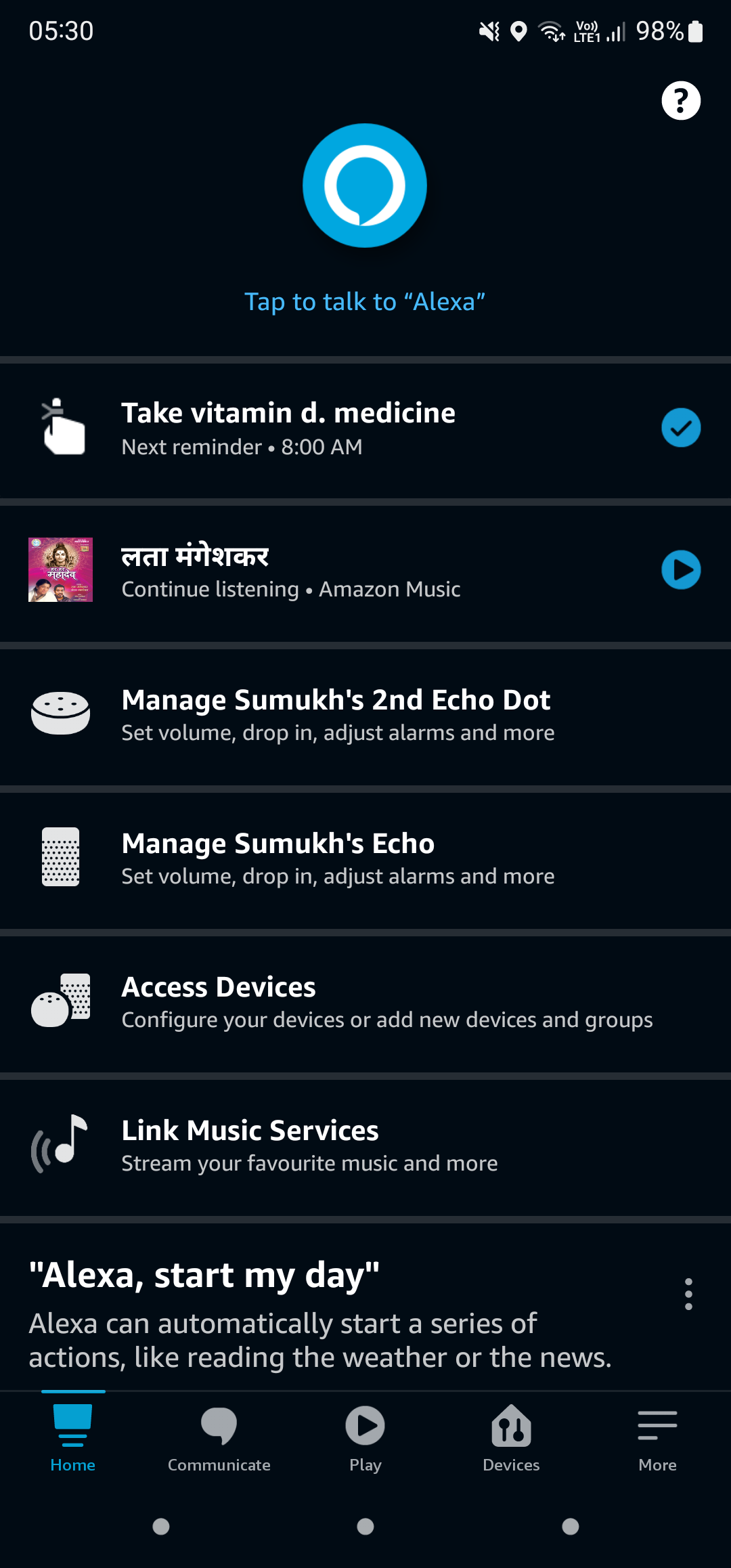
Stap 2: Navigeer naar het tabblad Apparaten met behulp van de rij onderaan het scherm.
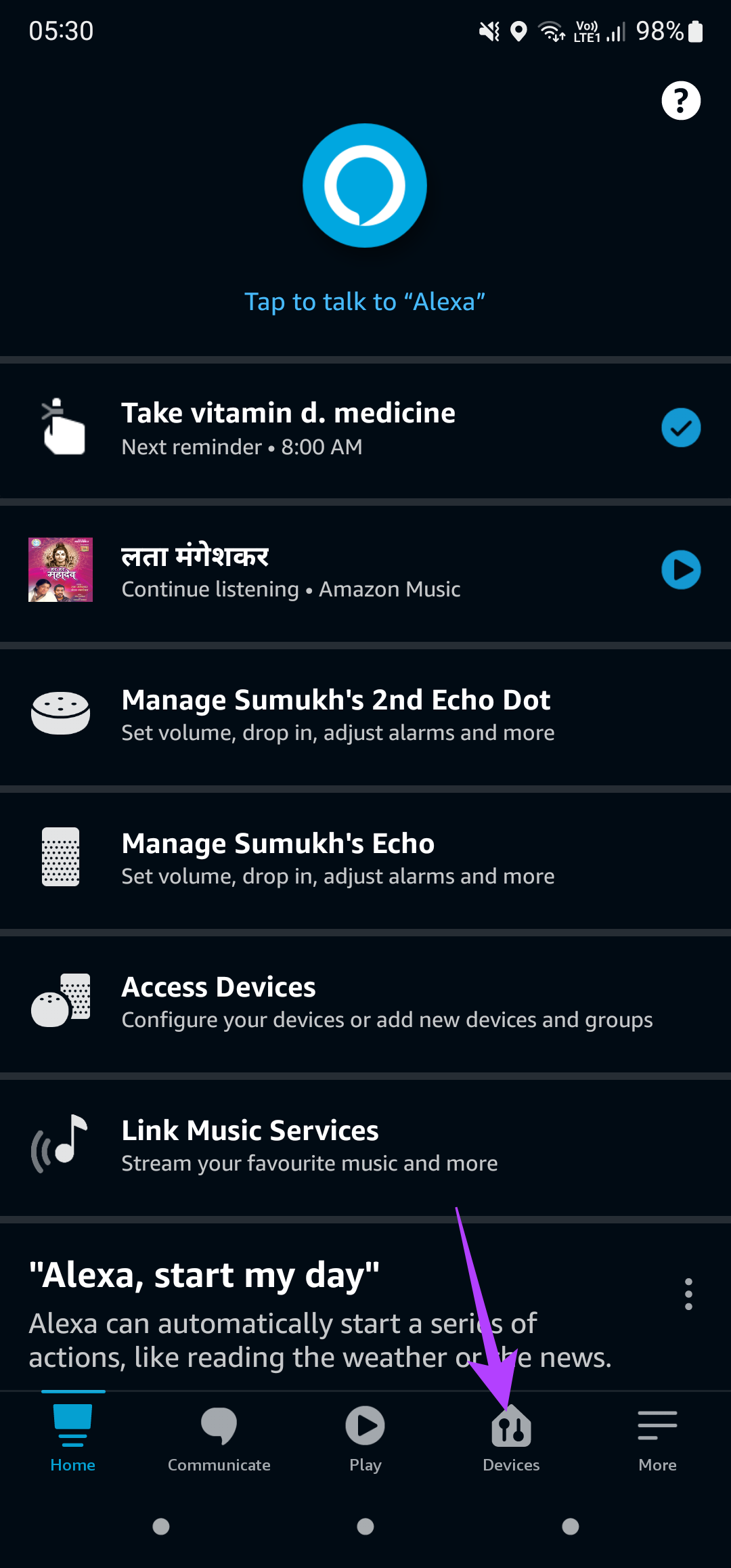
Stap 3: Tik op Echo & Alexa.
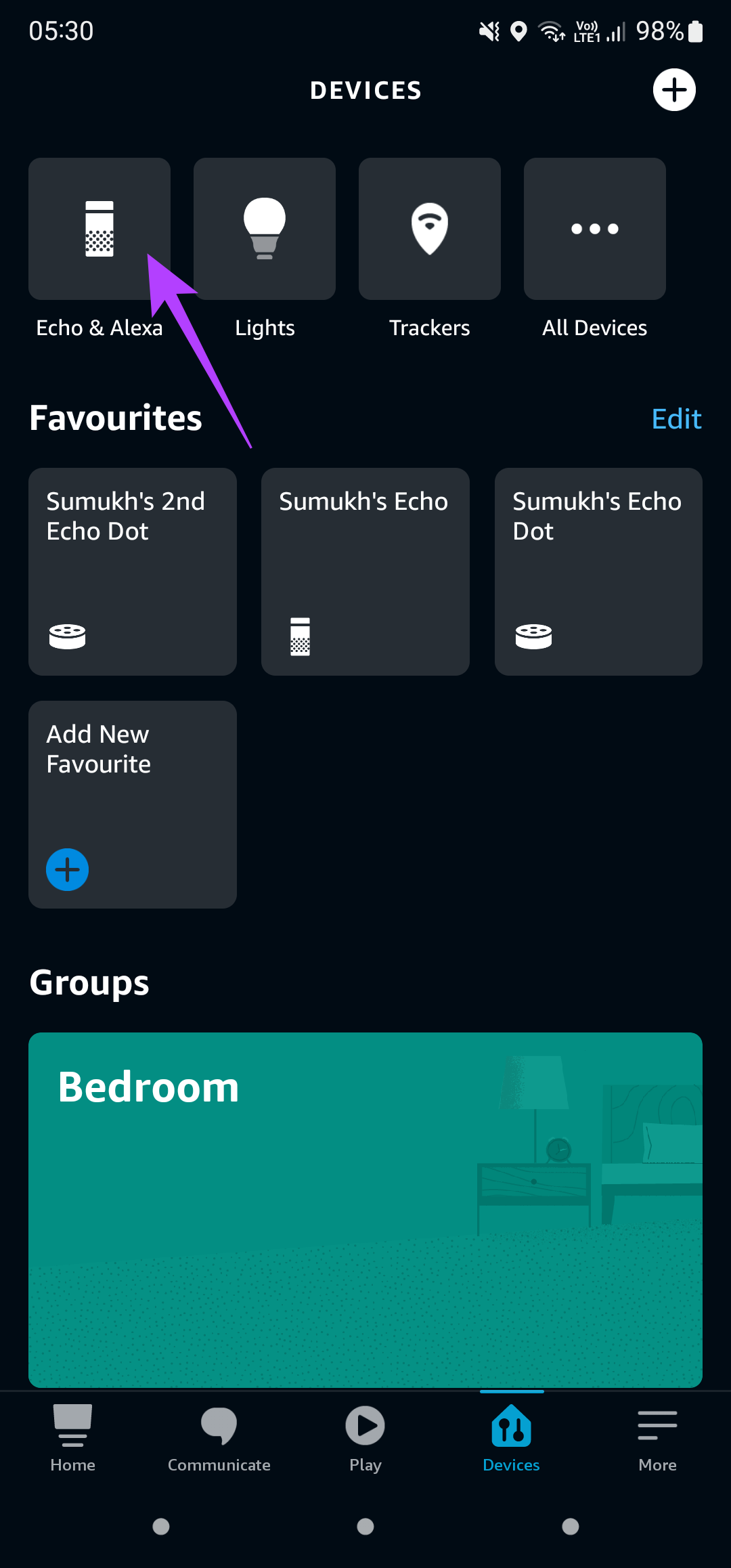
Stap 4: Selecteer het Echo-apparaat dat u met een ander netwerk wilt verbinden.
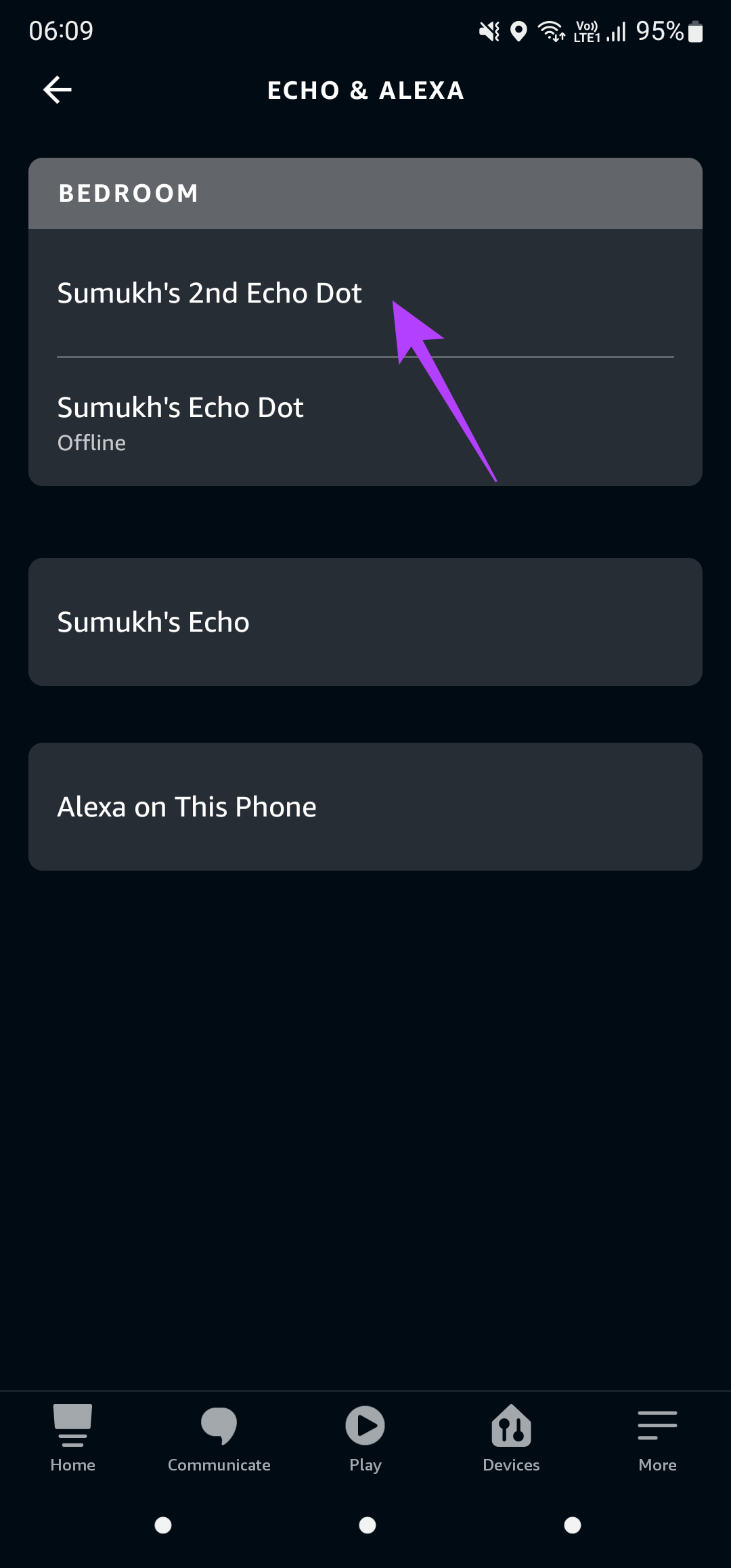
Stap 5: Tik nu op de Instellingenpictogram in de rechterbovenhoek van de app.
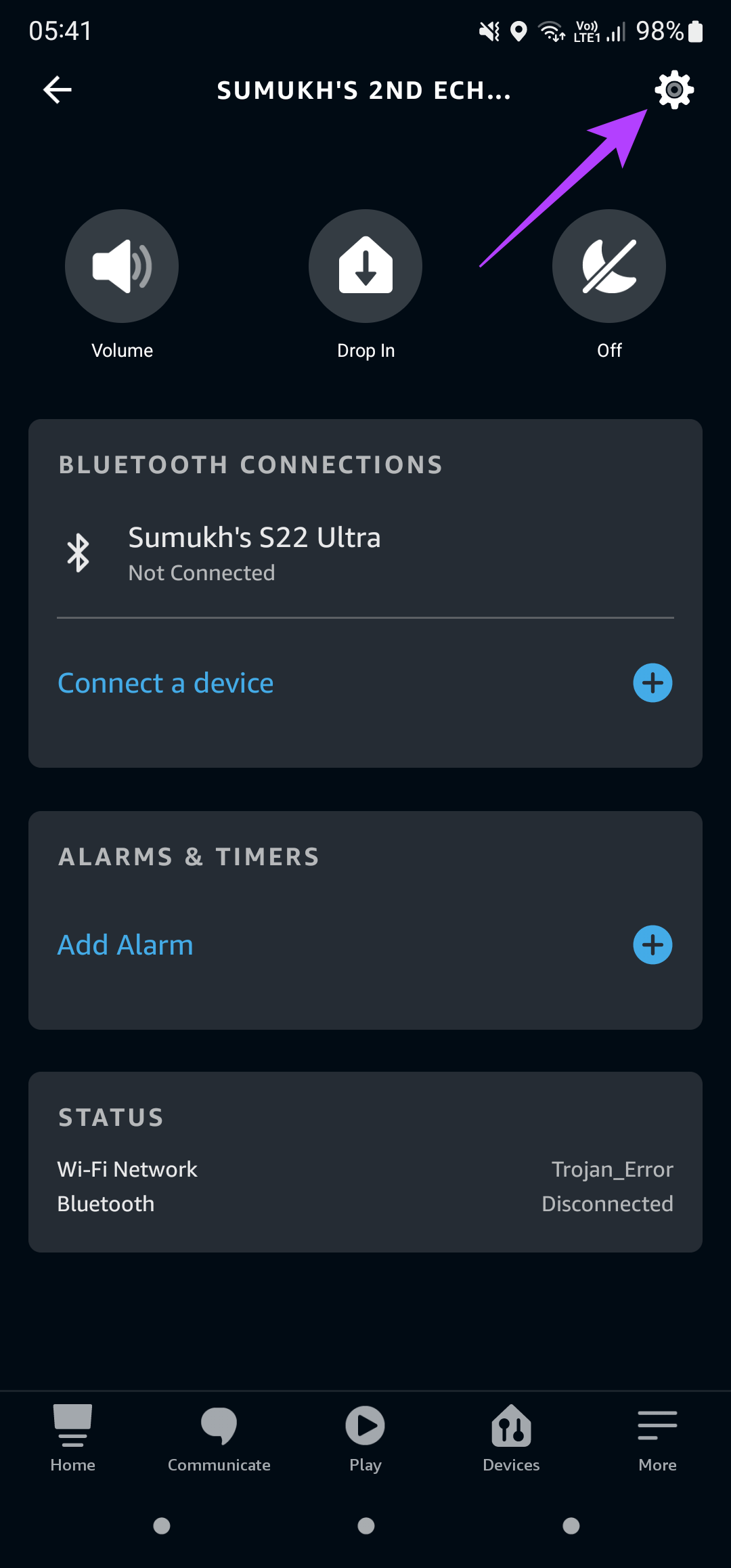
Ste p 6: Onder het tabblad Draadloos zou u het bestaande wifi-netwerk moeten zien staan. Tik op de knop Wijzigen ernaast.
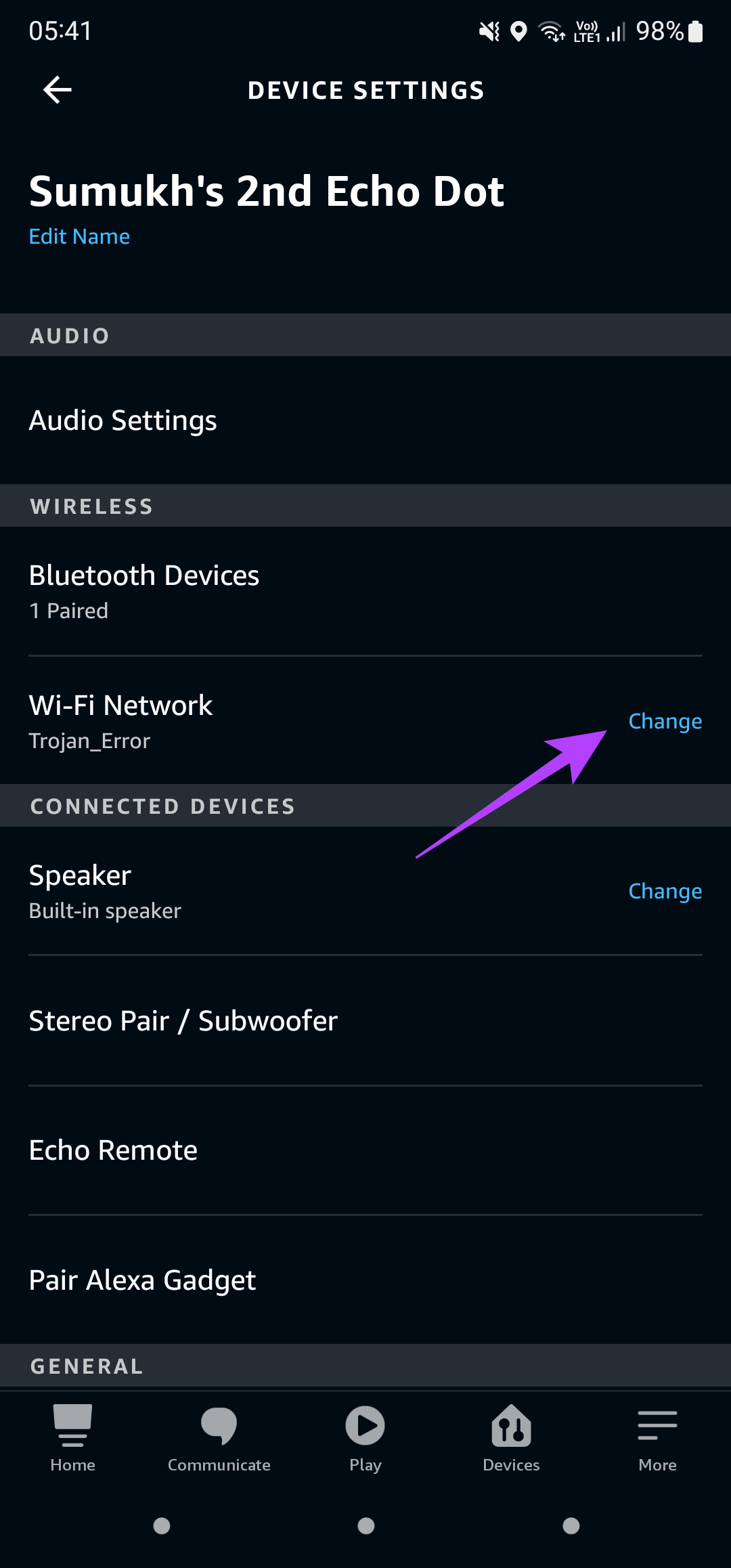
Stap 7: Volg de instructies op het scherm en je kunt het wifi-netwerk wijzigen dat aan je Echo-speaker is gekoppeld.
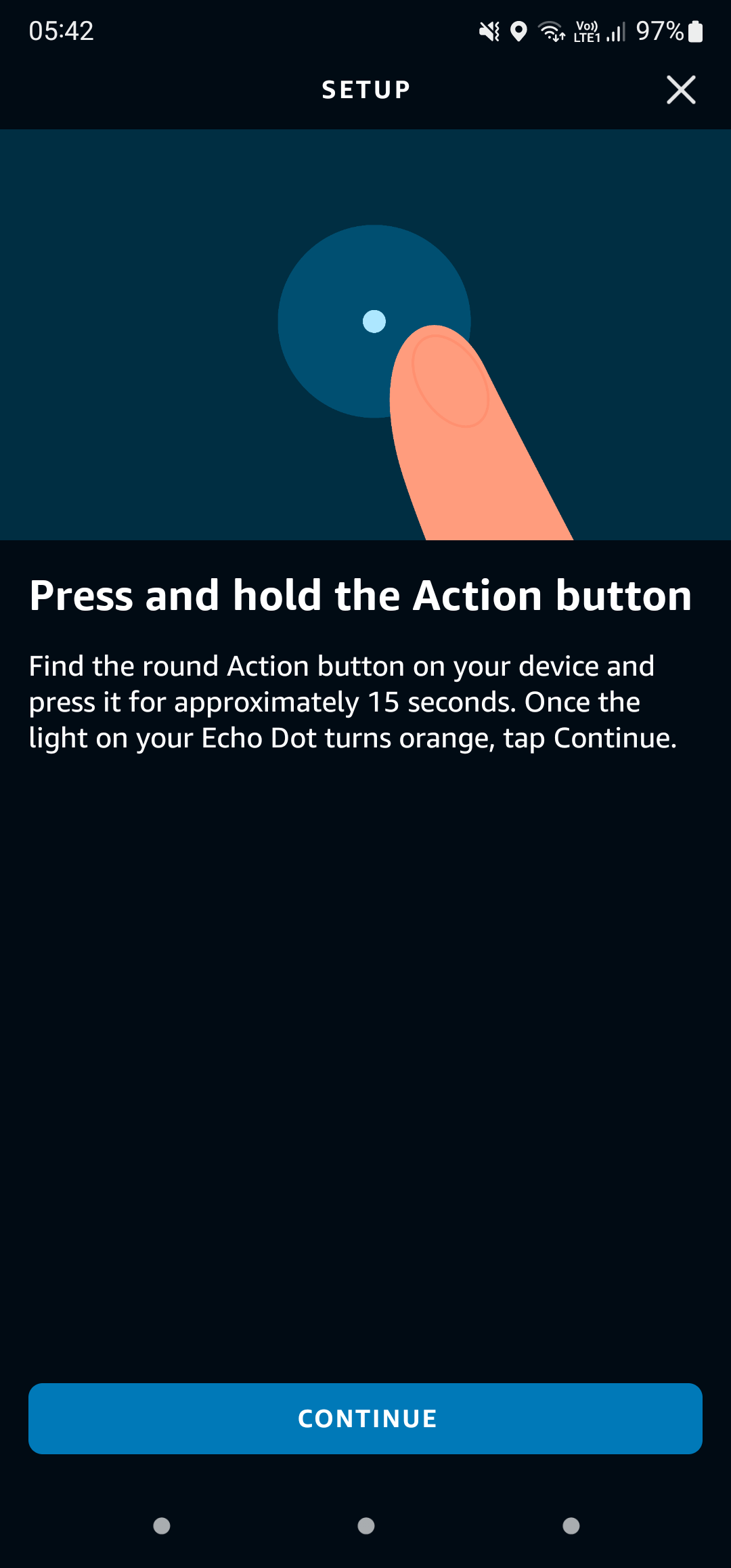
5. De luidspreker uit uw Amazon-account afmelden en opnieuw toevoegen
Als u een Amazon Echo-luidspreker instelt, kunt u deze via de Alexa-app bij uw Amazon-account registreren. Als u het probleem ondervindt waarbij uw Echo-luidspreker offline is, is het misschien een goed idee om het apparaat uit uw account te deregistreren en weer toe te voegen om te zien of dit een verschil maakt. Ga als volgt te werk.
Stap 1: Open de Alexa-app op je smartphone.
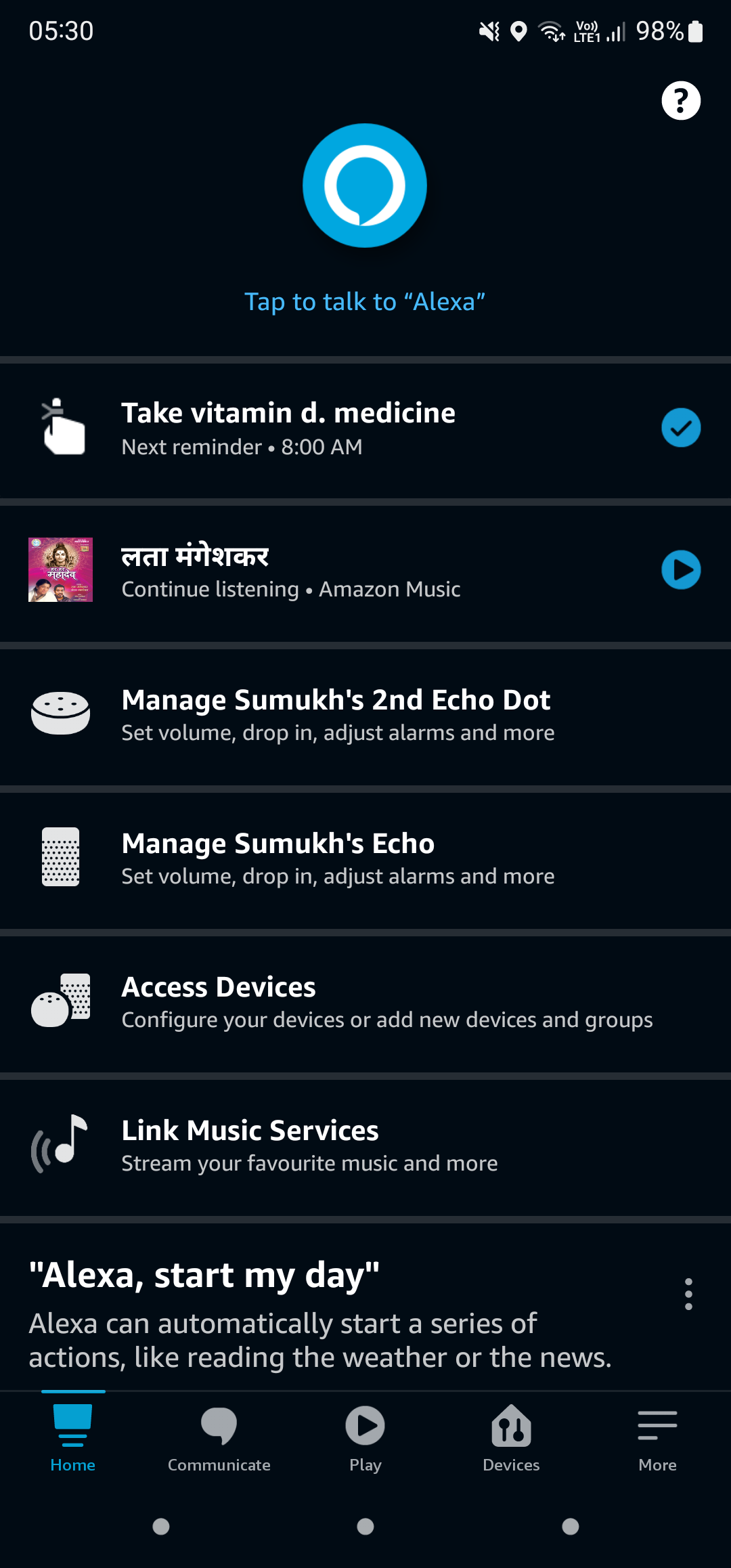
Stap 2: Navigeer naar het tabblad Apparaten met behulp van de rij onderaan het scherm.
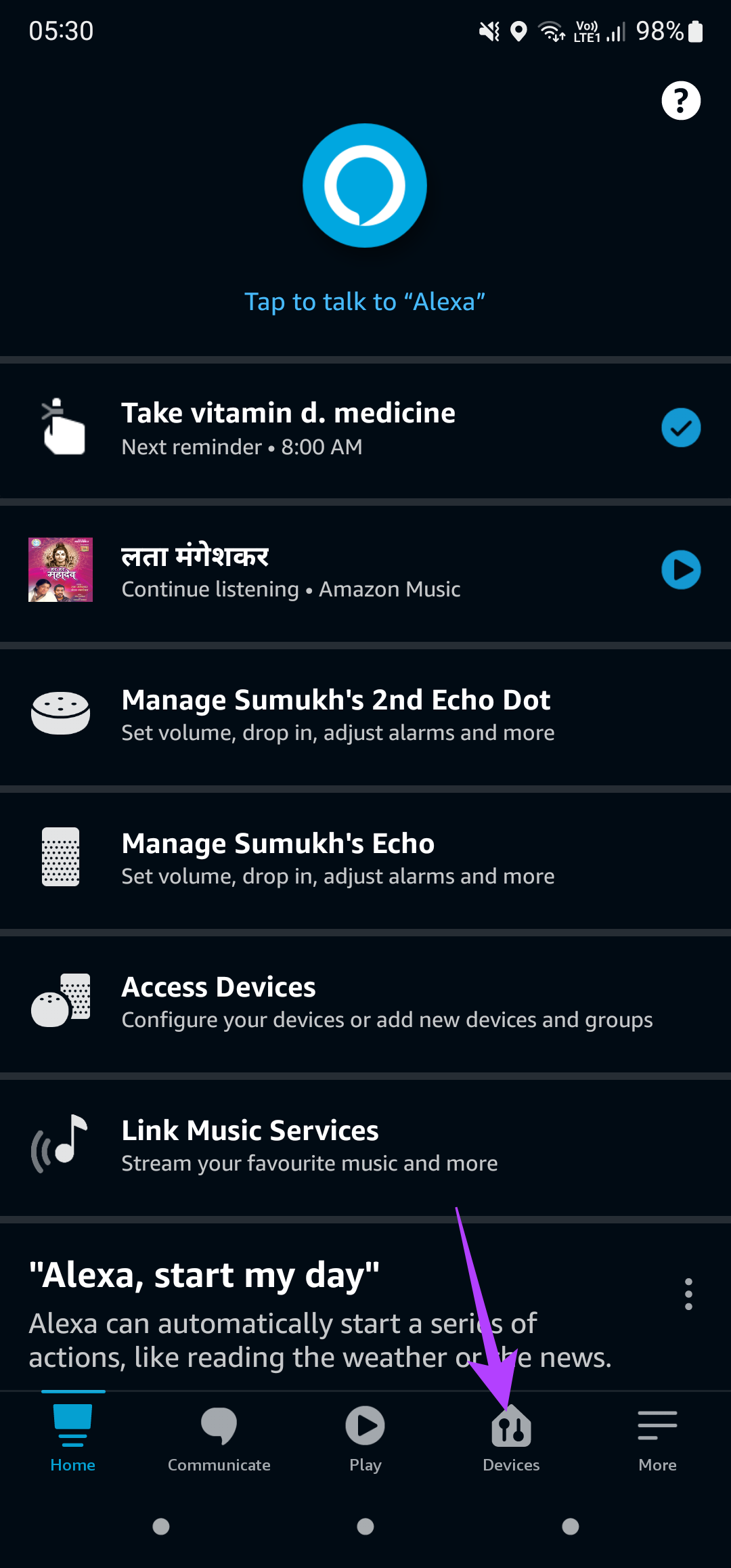
Stap 3: Tik op Echo & Alexa.
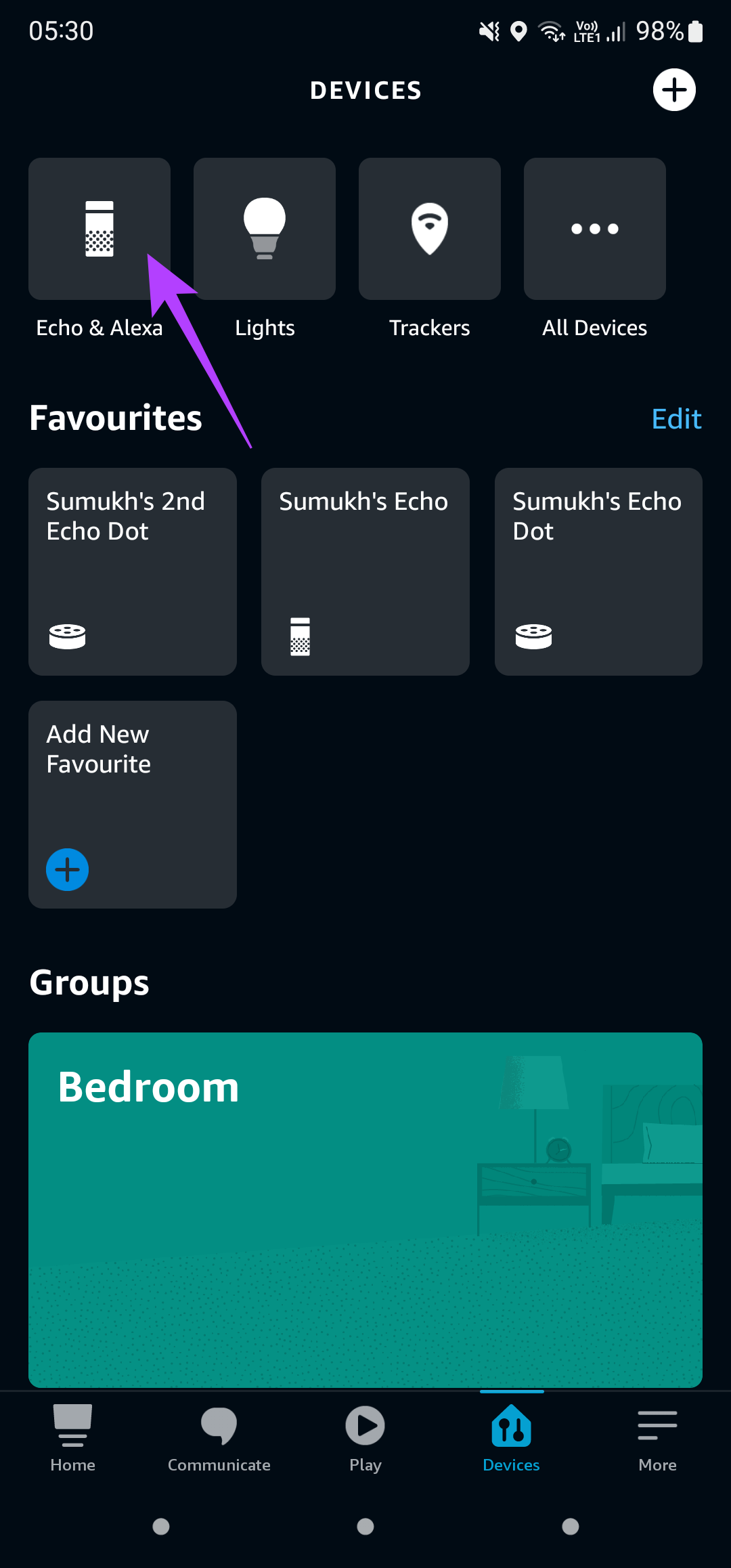
Stap 4: Selecteer het Echo-apparaat dat u met een ander netwerk wilt verbinden.
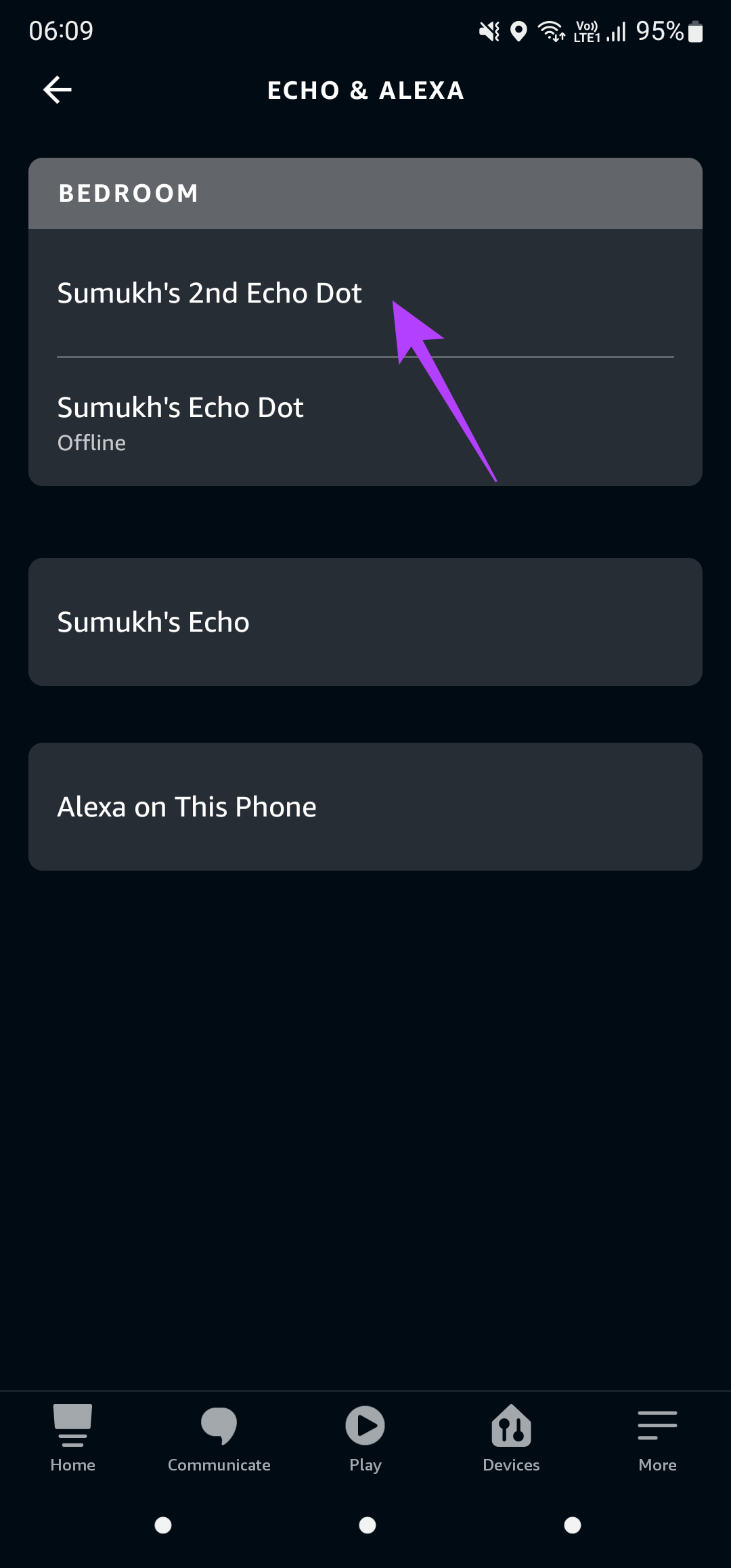
Stap 5: Tik nu op de Instellingenpictogram in de rechterbovenhoek van de app.
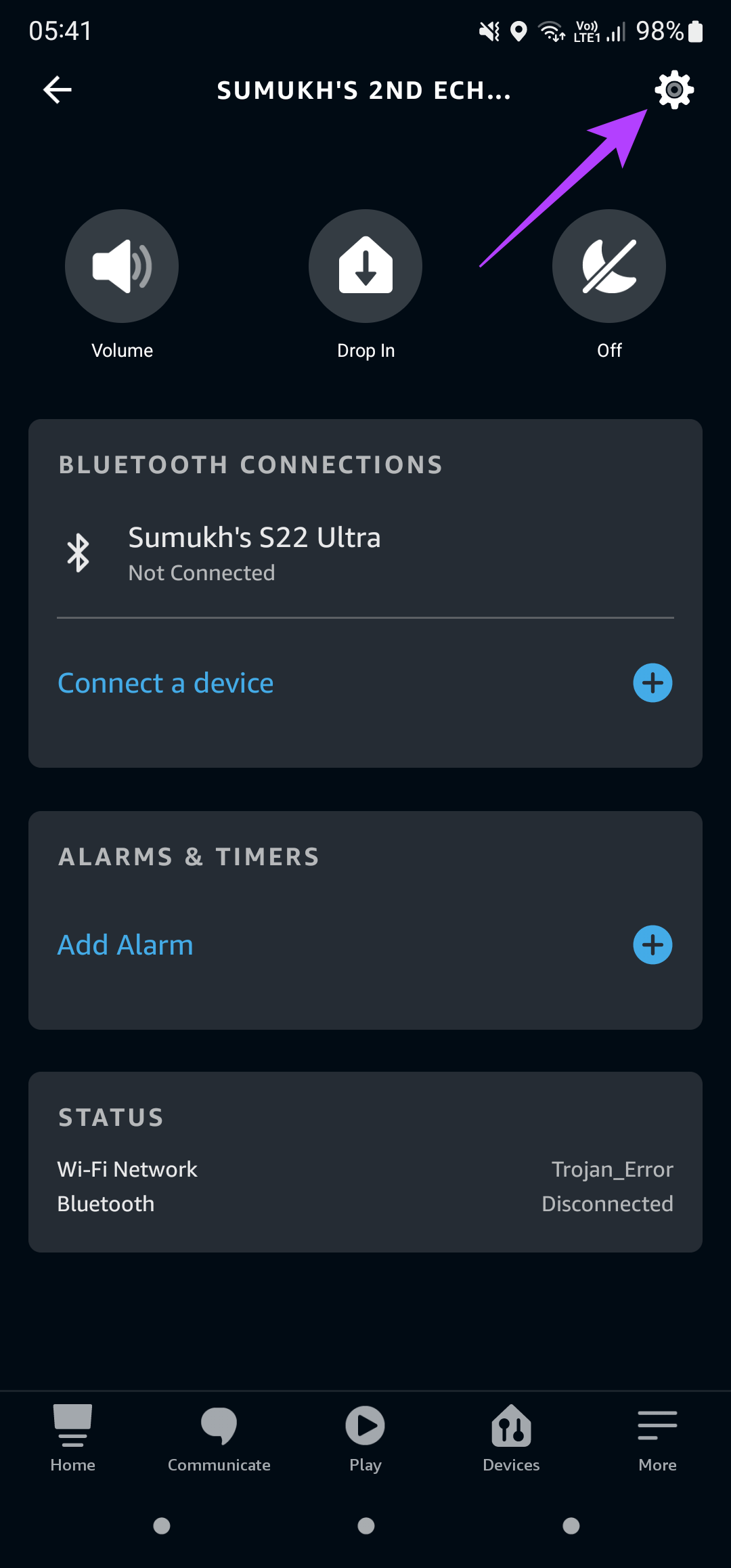
Ste p 6: Scroll naar beneden naar de onderkant van de pagina om het gedeelte Geregistreerde aan te vinden. Dit gedeelte zal uw naam hebben. Tik op de knop Uitschrijven ernaast.
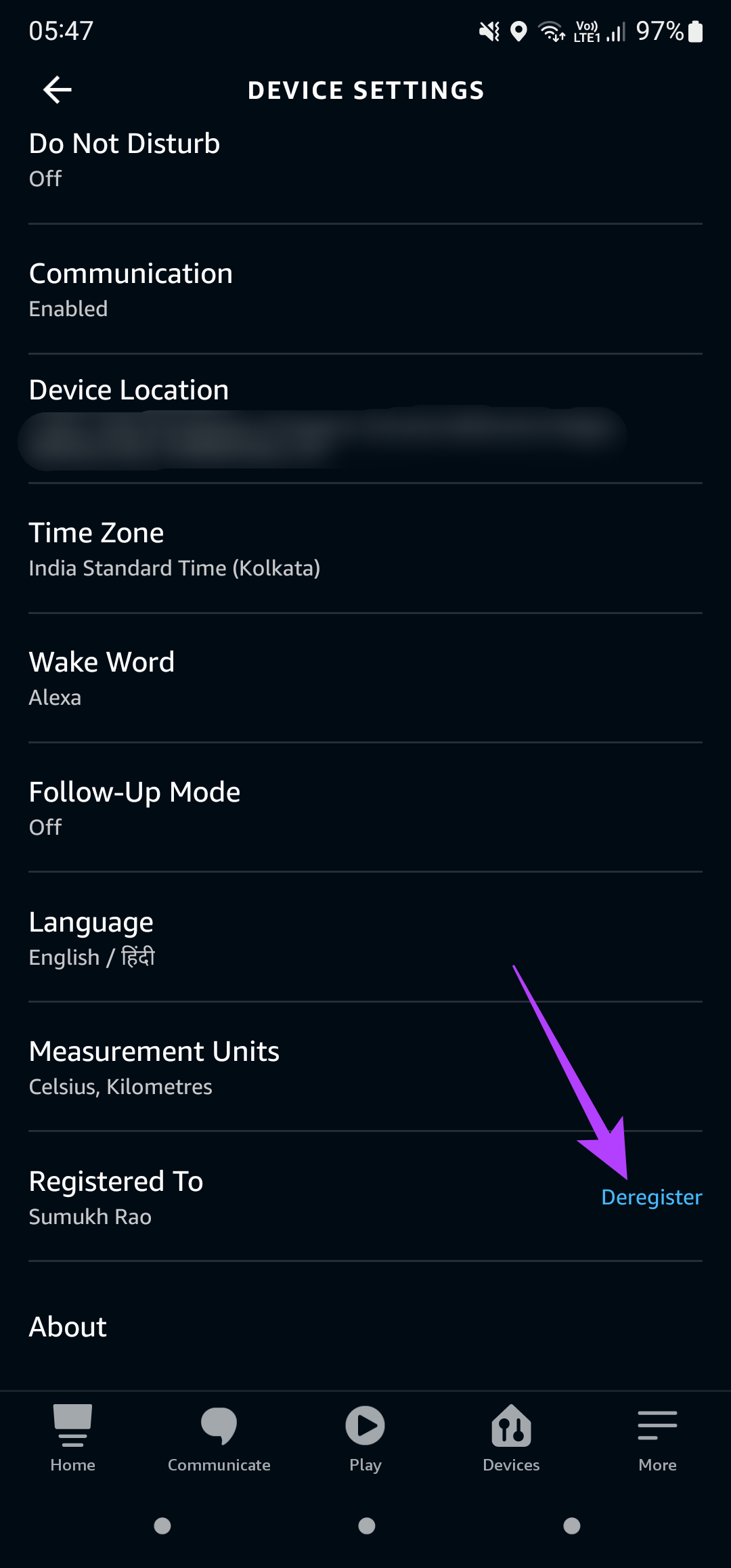
Stap 7: Selecteer Afmelden in de prompt en volg de instructies op het scherm om het apparaat opnieuw te registreren. Je kunt hetzelfde Amazon-account gebruiken of een ander account proberen om te zien of dit het probleem oplost.
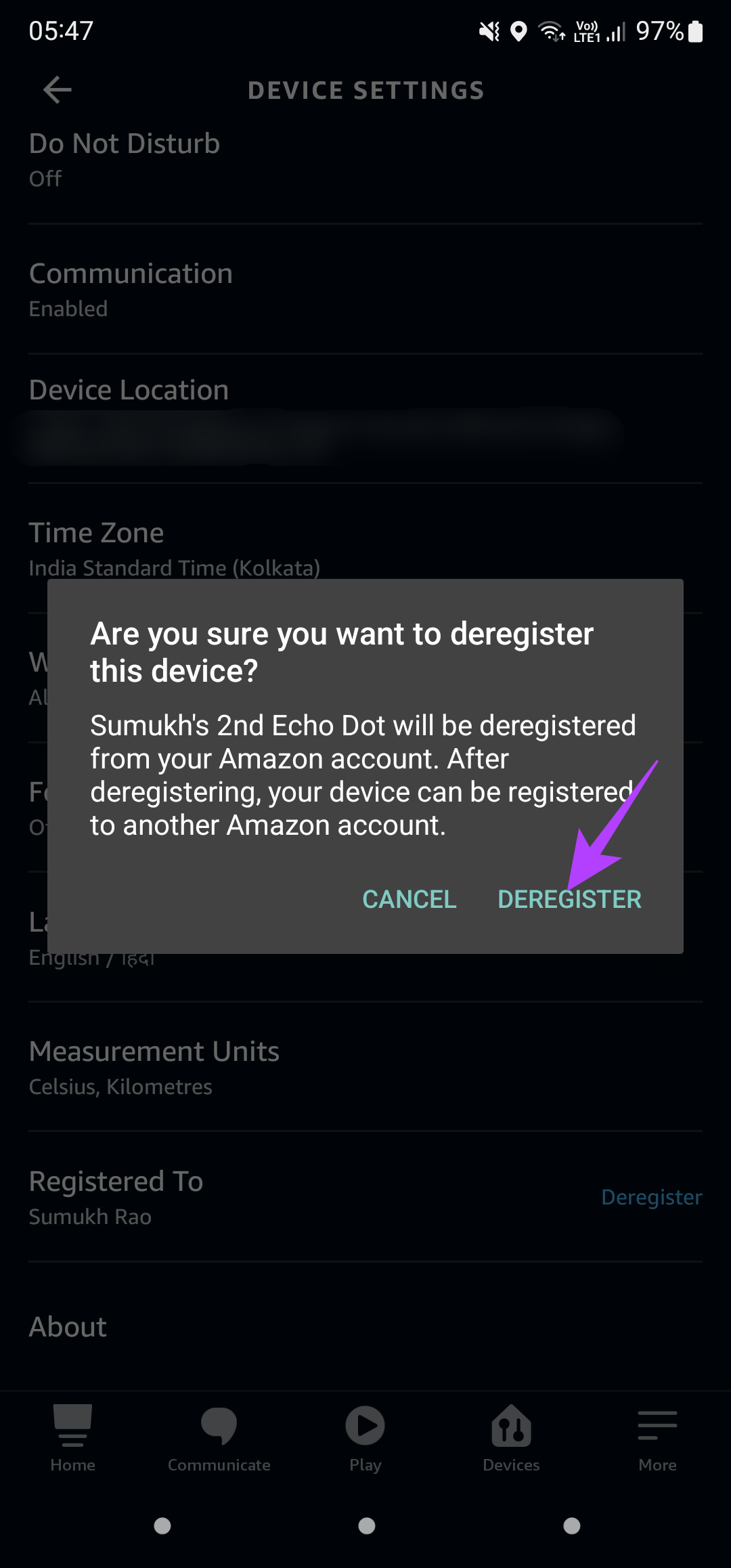
6. Fabrieksinstellingen van de Amazon Echo-luidspreker
Als geen van de bovengenoemde stappen heeft gewerkt, is uw laatste redmiddel om de Echo-luidspreker terug te zetten naar de fabrieksinstellingen en hem helemaal opnieuw in te stellen als een nieuw apparaat. Het proces om een Echo-speaker terug te zetten naar de fabrieksinstellingen is afhankelijk van het model of de versie die je hebt.
Het is het beste om de officiële handleiding van Amazon te volgen om een Echo-apparaat te resetten. Kies de Echo-speaker of het apparaat dat je hebt uit de lijst met opties en volg de instructies stap voor stap. De resetprocedure omvat over het algemeen het indrukken van een paar knopcombinaties op uw luidspreker.
Haal uw Echo-luidspreker weer tot leven
U zou in staat moeten zijn om uw Amazon Echo-luidspreker weer tot leven te wekken en terug te brengen naar leven door deze eenvoudige instructies te volgen. Zodra het weer online is, kun je doorgaan met het instellen van herinneringen, het afspelen van muziek of het bedienen van andere smarthome-apparaten zonder onderbrekingen of netwerkproblemen. Als je twee Echo-luidsprekers hebt, kun je kijken hoe je ze kunt koppelen om een stereo-installatie te vormen.